ምናልባት እያንዳንዱ ዘመናዊ አፓርታማ ባለገመድ ኢንተርኔት አለው. መረጃን ለማስተላለፍ ይህ በጣም ምቹ መንገድ ነው። እንደ ራውተር ካሉ መሳሪያዎች ጋር በይነመረቡ ለሁሉም ማለት ይቻላል ይገኛል። ነገር ግን በቤት ውስጥ ሁለት ተመሳሳይ መሳሪያዎች ሲኖሩ ሁኔታዎች አሉ, እና ገመዱ ለአንድ ብቻ ነው. አንድ መሣሪያ ብቻ የሚሰራ ይመስላል, ነገር ግን ይህ ጽሑፍ የበይነመረብ ችግርን ለመፍታት ይረዳል (የሁለት ላፕቶፖችን ምሳሌ በመጠቀም).
ተጨማሪ መሣሪያዎችን ሳይጠቀሙ ባለገመድ በይነመረብን ለሁሉም ሰው ለማጋራት እንደ ሁለት ዓይነት ሊመደቡ የሚችሉ ብዙ መንገዶች አሉ።
- የመጀመሪያው በስርዓተ ክወናው በራሱ ይፈታል.
- ሁለተኛው የሶስተኛ ወገን ፕሮግራሞችን መጠቀምን ያካትታል.
የበይነመረብ ግንኙነትን በሁለት ላፕቶፖች በገመድ ገመድ በኩል ለማቅረብ የዊንዶውስ ኦኤስን ውስጣዊ አቅም መጠቀም ይችላሉ። በጣም ጥሩው አማራጭ ተንቀሳቃሽ መሳሪያዎን ዋይ ፋይን ለማሰራጨት ማዋቀር ነው። ይህ ለተጨማሪ መሣሪያዎች አላስፈላጊ ወጪዎችን ያስወግዳል-የማገናኛ ገመድ ፣ hub ፣ ራውተር ፣ ወዘተ.
ላፕቶፕን እንደ ራውተር ለማዋቀር በጣም ጥሩው መንገድ በትእዛዝ መስመር ውስጥ የገቡ ትዕዛዞች ስብስብ ነው።
ይህንን ለማድረግ የዊንዶው + R የቁልፍ ጥምርን መጫን እና የ ncpa.cpl ትዕዛዙን አስገባ እና አስገባን አስገባ. 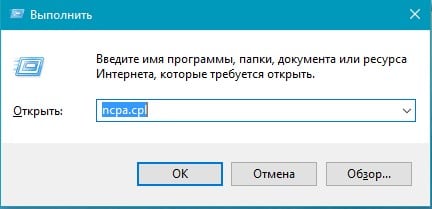
የበይነመረብ ግንኙነቶች ዝርዝር ይታያል. በ "ገመድ አልባ አውታረመረብ" አዶ ላይ በቀኝ ጠቅ ያድርጉ, ከዚያም "Properties". 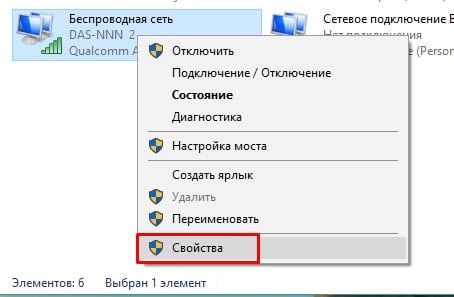
በሚታየው መስኮት ውስጥ ወደ "መዳረሻ" ምናሌ ይሂዱ, ከ"እሺ" በኋላ "ሌሎች የአውታረ መረብ ተጠቃሚዎች የዚህን ኮምፒዩተር የበይነመረብ ግንኙነት እንዲጠቀሙ ፍቀድ" በሚለው ሳጥን ላይ ምልክት ያድርጉ. 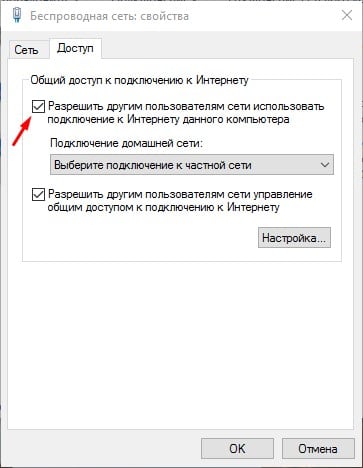
በመቀጠል የአስተዳዳሪ መብቶችን በመጠቀም የትእዛዝ መስመርን መክፈት ያስፈልግዎታል. 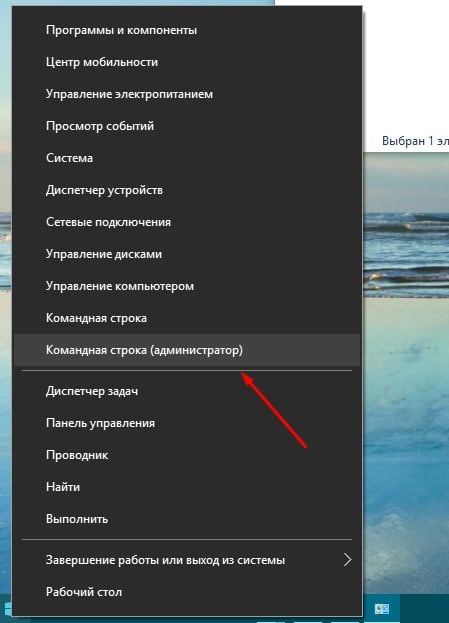
በውስጡም "netsh wlan show drivers" ይፃፉ። በ "የተስተናገደው የአውታረ መረብ ድጋፍ" መስክ ውስጥ ምን ውሂብ እንደተገለፀ ማረጋገጥ አለብዎት. መደገፉ ከተገለጸ ማዋቀሩን እንቀጥላለን። ካልሆነ ምናልባት ኮምፒውተሩ ለዋይ ፋይ አስማሚ ኦሪጅናል ያልሆነ ሾፌር አለው ወይም መሳሪያው በጣም ያረጀ ሊሆን ይችላል። 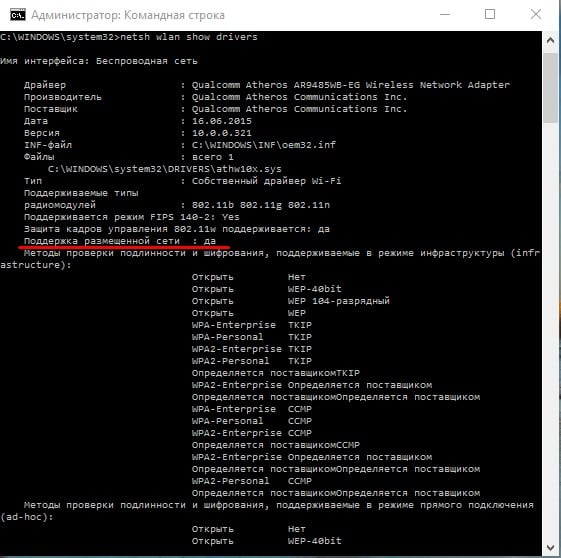
ላፕቶፕን ወደ ቨርቹዋል ራውተር ለመቀየር መጀመሪያ የሚከተለውን ትዕዛዝ መጠቀም አለቦት፡ "netsh wlan set hostednetwork mode=allow ssid=site key=passworforwifi" እዚህ፣ ከSSID ጥምር ይልቅ፣ አስፈላጊውን የግንኙነት ስም አስገባ እና passworforwifi ከሚለው ቃል ይልቅ የራስህ የይለፍ ቃል ፍጠር። 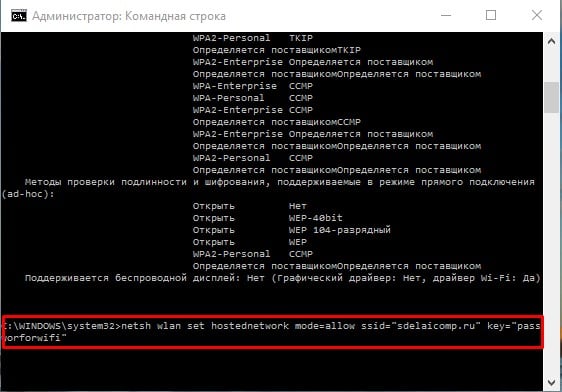
የተጠናቀቁትን ድርጊቶች የሚያመለክት መልእክት በ Command Prompt መስኮት ውስጥ ይታያል. በመቀጠል "netsh wlan start hostednetwork" ይጠቀሙ። ውጤቱም "የተስተናገደው አውታረ መረብ ተጀምሯል" የሚለው ማንቂያ ይሆናል።
በሂደቱ ውስጥ ጠቃሚ የሚሆነው ሌላ ጥምረት "netsh wlan show hostednetwork".
የWi-Fi አውታረ መረብን ሁኔታ፣ ምን ያህል መሳሪያዎች መገናኘት እንደቻሉ፣ ወዘተ ለማወቅ ያስችላል። 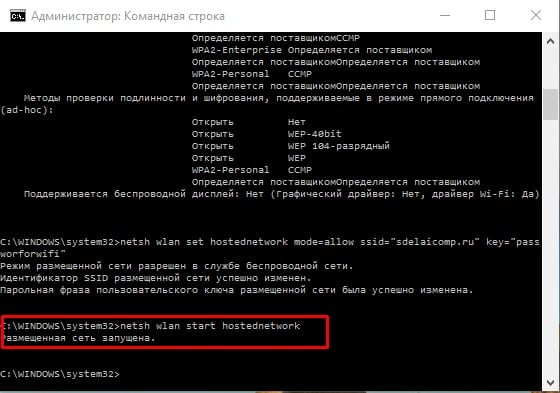
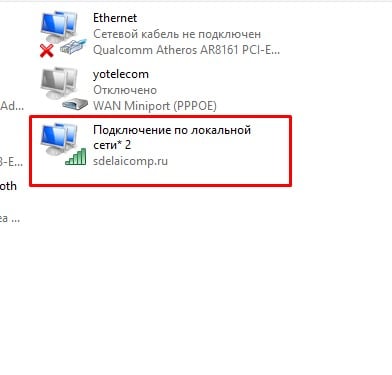
አሁን በሌላ ላፕቶፕ ወይም ሌላ መሳሪያ ላይ ከWi-Fi ጋር መገናኘት ይችላሉ። የበይነመረብ ስርጭትን ለአፍታ ለማቆም “netsh wlan stop hostednetwork” ያስገቡ። 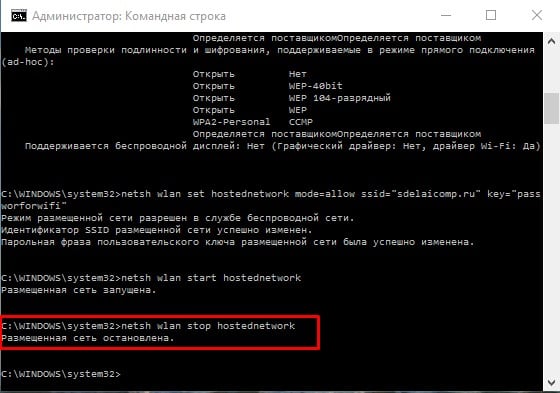
ብቸኛው ችግር የበይነመረብ ስርጭት ላፕቶፑን እንደገና ካስነሳ በኋላ ይቆማል, እና እንደገና መዋቀር አለበት. ይህንን ችግር ለመፍታት ሁሉንም አስፈላጊ ትዕዛዞች በቅደም ተከተል የሚገልጽ የማስነሻ ፋይል መፍጠር ይችላሉ.
የሶስተኛ ወገን ፕሮግራሞች
ሁለተኛው ዘዴ ልምድ የሌላቸው ተጠቃሚዎች እንኳን ላፕቶቻቸውን እንደ ቨርቹዋል ራውተር እንዲያዋቅሩ ያስችላቸዋል።
ላፕቶፕን ወደ ዋይ ፋይ መዳረሻ ነጥብ ለመቀየር ብዙ ፕሮግራሞች ተፈጥረዋል። በጣም ተወዳጅ የሆኑት Virtual Router Plus እና Virtual Route ናቸው።
ቨርቹዋል ራውተር ለመሳሪያዎች እንደ ምናባዊ ራውተር የሚሰራ ፕሮግራም ነው። ከኦፊሴላዊው ድር ጣቢያ ማውረድ ይቻላል. ይህ ፕሮግራም Russified አይደለም. እንዲሁም ለቨርቹዋል ራውተር ፕላስ ስሪት መሰረት ነው እና በስርዓተ ክወና መርህ ተመሳሳይ ናቸው። 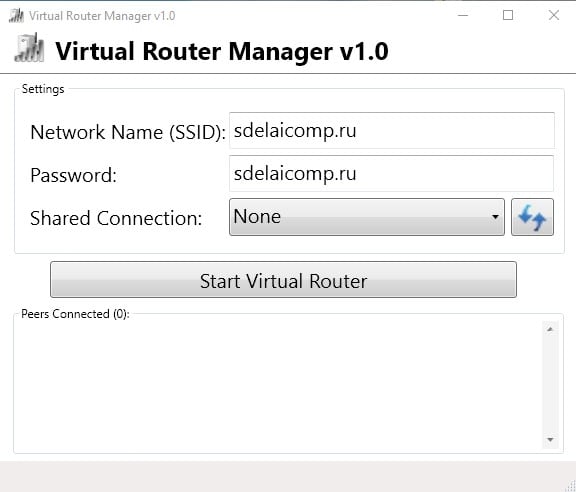
ቨርቹዋል ራውተር ፕላስ በተራው በበይነገጽ ውስጥ ራሽያኛ የማግኘት ጥቅም ስላለው ለተጠቃሚዎች ምቹ ነው። ነገር ግን በመጫን ጊዜ ተጨማሪ ውርዶችን አላስፈላጊ ሶፍትዌሮችን ያቀርባል, ይህም እምቢ ለማለት አስቸጋሪ ነው. ከኦፊሴላዊው ድር ጣቢያ ማውረድ ይቻላል.
ይህንን መገልገያ መጠቀም በጣም ቀላል እና ምቹ ነው. ከኮምፒዩተር ጋር የተገናኘው ኢንተርኔት የግድ መኖር የለበትም. እንዲሁም በዩኤስቢ ሞደም በኩል ሊሰራጭ ይችላል. 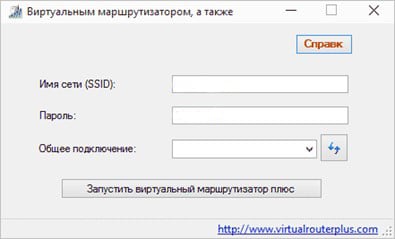
ፕሮግራሙን ከጫኑ በኋላ የሚከተሉትን መለኪያዎች ማስገባት ያስፈልግዎታል:
- ለ Wi-Fi ስርጭት የሚፈጠረውን የግንኙነት ስም ያዘጋጁ;
- የ 8 ቁምፊዎች ወይም ከዚያ በላይ የደህንነት ቁልፍ;
- አጠቃላይ ግንኙነት - በዚህ መስመር ውስጥ መሳሪያዎቹ ከአውታረ መረቡ ጋር የሚገናኙበትን ግንኙነት ይምረጡ.
ሁሉም መመዘኛዎች ሲሞሉ, "ቨርቹዋል ራውተር ፕላስ ጀምር" የሚለውን ገባሪ ቁልፍ ይምረጡ. የፕሮግራሙ መስኮት ይቀንሳል እና የተሳካ ማስጀመርን የሚያመለክት መልእክት ይመጣል. ከዚያ የተፈጠረውን ኔትወርክ በሌላ ላፕቶፕ ወይም ሌላ መሳሪያ መጠቀም ይችላሉ።
MyPublicWiFi ፕሮግራም
ይህ ላፕቶፕን ወደ ቨርቹዋል ራውተር ለመቀየር እና የኬብል ኢንተርኔትን ለሌሎች መሳሪያዎች ለማሰራጨት የሚያስችል ፕሮግራም ነው። ይህ ሶፍትዌር ከዊንዶውስ ኦፐሬቲንግ ሲስተም ስሪቶች 7፣8 እና 10 ጋር ይሰራል።
የመጫን ሂደቱ ሲጠናቀቅ ስርዓቱ ኮምፒተርውን እንደገና እንዲያስጀምሩ ይጠይቅዎታል. ፕሮግራሙ እንደ አስተዳዳሪ መሆን አለበት. የሚከፈተው መስኮት የግንኙነቱን ስም እና የደህንነት ቁልፍ ማስገባት ያለብዎትን መስኮች ያሳያል እንዲሁም የ Wi-Fi ምንጭ የሚሆነውን ግንኙነት ያሳያል። በመቀጠል "ማዋቀር እና መገናኛ ነጥብ ጀምር" የሚለውን መስመር ጠቅ ያድርጉ እና የመዳረሻ ነጥቡ መስራት ይጀምራል. 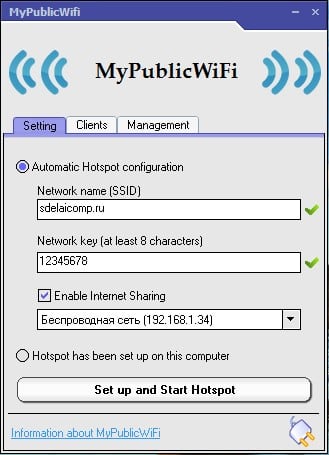
በአጎራባች ትሮች ውስጥ የትኞቹ መሳሪያዎች ከአውታረ መረቡ ጋር እንደተገናኙ ማየት እና ለማይፈለጉ መሳሪያዎች ገደቦችን ማዘጋጀት ይችላሉ.
ሁሉም የተገለጹት ዘዴዎች ጥቅሞቻቸው እና ጉዳቶቻቸው አሏቸው. የመጀመሪያው ዘዴ ልምድ ላላቸው ተጠቃሚዎች ተስማሚ ነው. እንዲሁም ፈጣኑ እና ደህንነቱ የተጠበቀ ነው. የሶስተኛ ወገን ፕሮግራሞች ማዋቀርን ለማቃለል ያለመ ነው, ይህም በተራው ደግሞ ልምድ ለሌላቸው ፒሲ ባለቤቶች ተስማሚ ነው. ነገር ግን እንደዚህ ባሉ መገልገያዎች ማልዌር የመያዝ አደጋ አለ. እራስዎን ለመጠበቅ በኮምፒተርዎ ላይ ጥሩ የጸረ-ቫይረስ ፕሮግራም ሊኖርዎት እና ፋይሎችን በአጠራጣሪ የአውታረ መረብ ሀብቶች ማውረድ የለብዎትም።
ጋር ግንኙነት ውስጥ


























